这里我们介绍最后一种方法,也是最方便的方法,当然这些都是在写好代码的基础上来说的,VBA法,VBA是excel自带的一种编程语言,需要一定的基础才能编写,不过大家不用担心,代码比较通用,按照步骤操作即可。请看动画演示
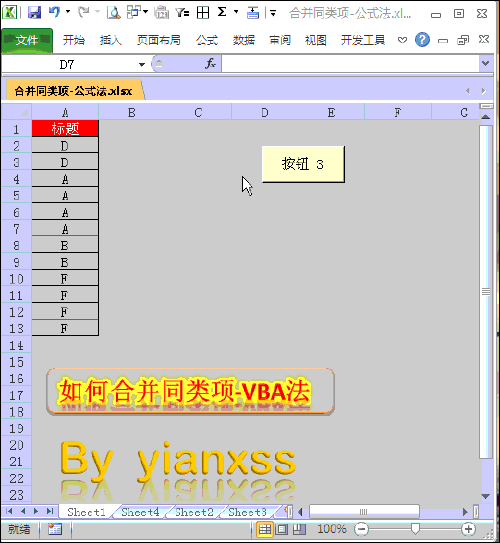
工具/原料
电脑一台
OFFICE-EXCEl2007及以上版本(2003略有差异)
方法/步骤
首先,我们在任意工作表标签上右击选择,查看代码,进入下一步。
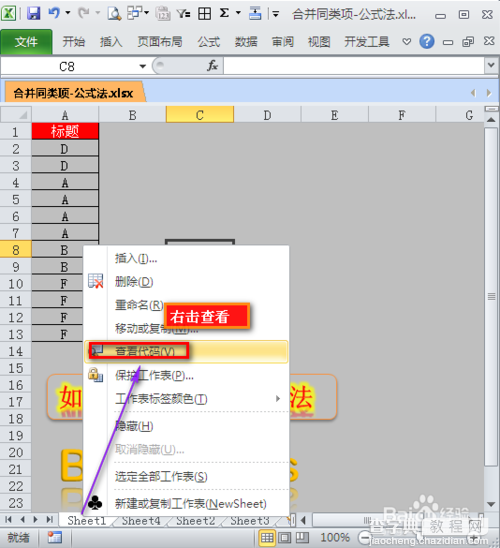
进入VBE界面以后,我们在工程窗口在,在工作表名称中标签上右击插入,选择插入模块。
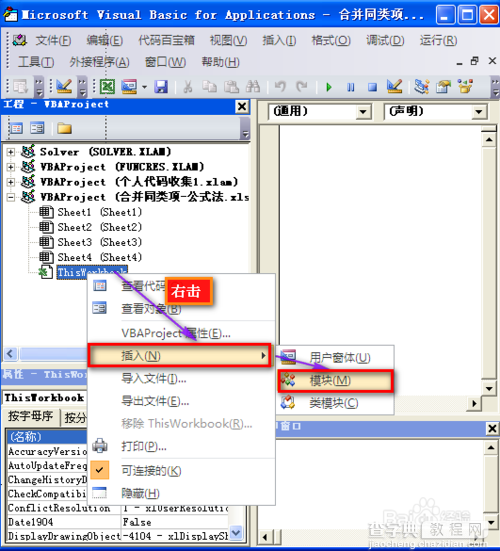
模块插好后,双击模块,粘贴如下代码:
复制内容到剪贴板 Sub合并单元格() DimMrow&,i&,k&,dAsObject Application.DisplayAlerts=False Setd=CreateObject("scripting.dictionary") WithSheets(1) Mrow=.Cells(Rows.Count,1).End(3).Row Fori=1ToMrow d(.Cells(i,1))="" Next Fork=0Tod.Count-1 Fori=1ToMrow-1 If.Cells(i,1)=.Cells(i+1,1)Then .Range("A"&i&":A"&i+1).Merge EndIf Next Next EndWith Application.DisplayAlerts=True EndSub
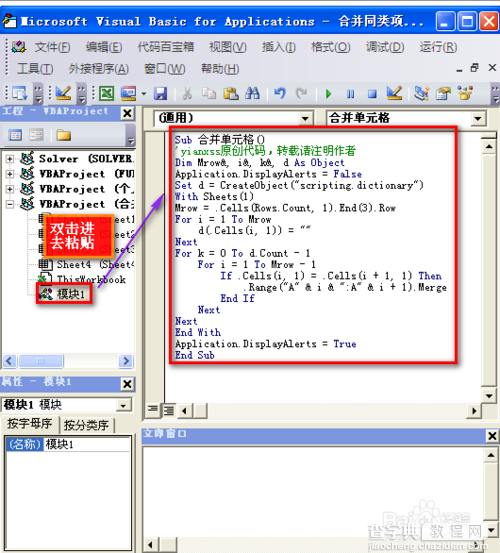
代码粘贴完成后,需要关闭VBE编辑框,点X标记即可关闭。
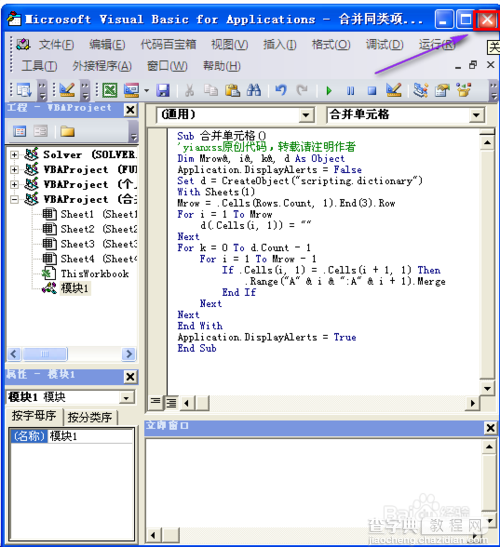
在开发工具中点击控件插入一个按钮控件,在工作表中鼠标拖动一个大小合适的按钮。
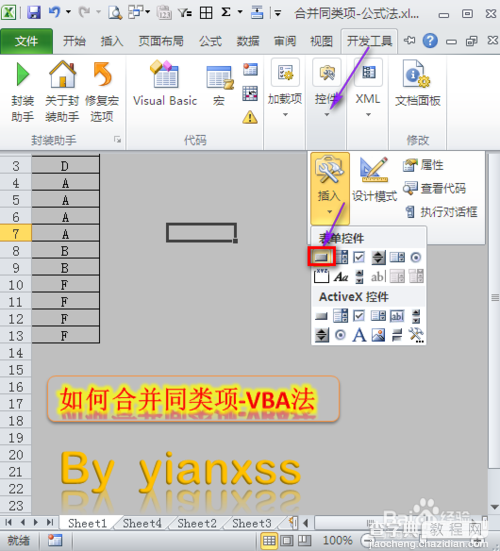
右击新建的按钮,选择指定宏,选择我们合并单元格,即我们刚刚写的代码,然后点击确定完成。
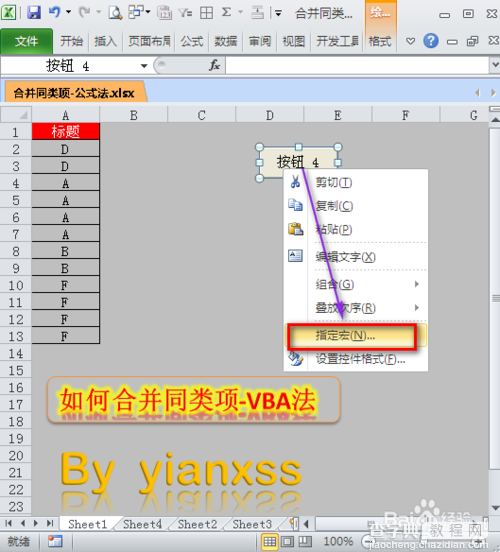
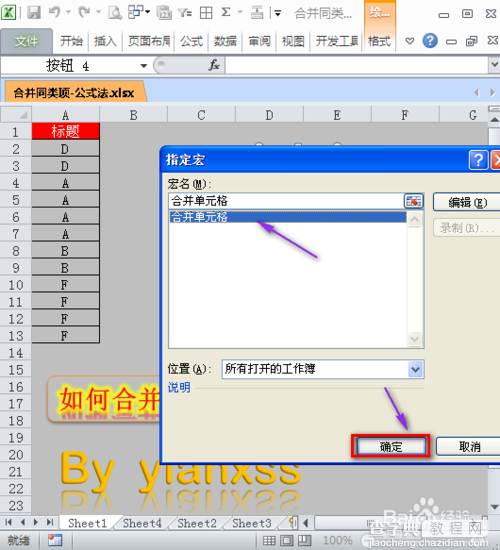
一切OK之后,我们只需要轻轻点击一下按钮,看到了吧,已经合并好了。
就是这么简单快捷。
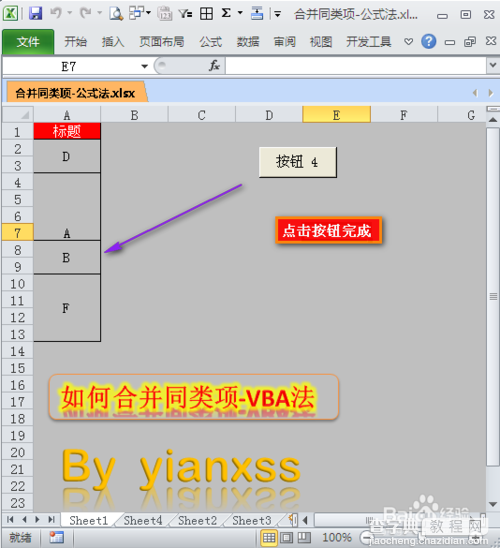
以上就是Excel如何快速批量合并相同内容方法介绍,希望能对大家有所帮助!


